1С Как проверить значение элемента формы с типом булево
Сегодня поговорим про примитивный тип булево и про то как можно проверить значение подобного элемента на форме. У булева может быть только два значения «Ложь» или «Истина», на форме он обычно выглядит как флажок (флаговая кнопка, чекбокс, галочка) данный элемент все называют по разному. Проверить его значение можно по разному, сегодня рассмотрим один из более популярных и используемых вариантом, будем проверять установлен флажок или нет, и дополнительно в зависимости от варианта отображать другой элемент формы.
Проверка значения примитивного типа Булево
Давайте для примера сделаем вот такую форму, с её помощью мы будем регистрировать почту. На форме будет два элемента с типом Булево это «Входящая» и «Исходящая». Суть в том что, если письмо входящие нужно заполнить поле «Отправитель» а если исходящие тогда «Получатель».
Отображать на форме сразу два этих поля не совсем правильно, мы сделаем так, если булево «Входящая» будет отмечено то автоматически на форме будет отображаться поле «Отправитель», соответственно если будет отмечено булево «Исходящая» будет появляться поле «Получатель».
Таким образом мы будем проверять значение элемента формы с типом булево.
Думаю как сделать реквизит с типом булево вы уже знаете если нет то в свойствах реквизита в поле «Тип» нужно выбрать «Булево» и все.
Дальше отключим видимость тех реквизитов которые должны появляется автоматически «Отправитель» и «Получатель».
И для каждого реквизита с типом булево «Входящая» и «Исходящая» создадим событие «При изменении».
Остается написать небольшое условие которые будет проверять значение булева и в зависимости от него «Истина» или «Ложь» отображать дополнительный реквизит на форме. Т.е если флажок стоить (это истина) нужно отображать соответствующий элемент, а если флажка нет (это ложь) то и элемент не нужно отображать.
Сохраняем и проверяем что получилось, отмечаем первый реквизит с типом булево «Входящая».
После этого на форме должен появиться элемент «Отправитель».
Если выбрать «Исходящая» то должен появиться другой элемент «Получатель».
Как вариант можно сделать для проверки отдельную команду (кнопку).
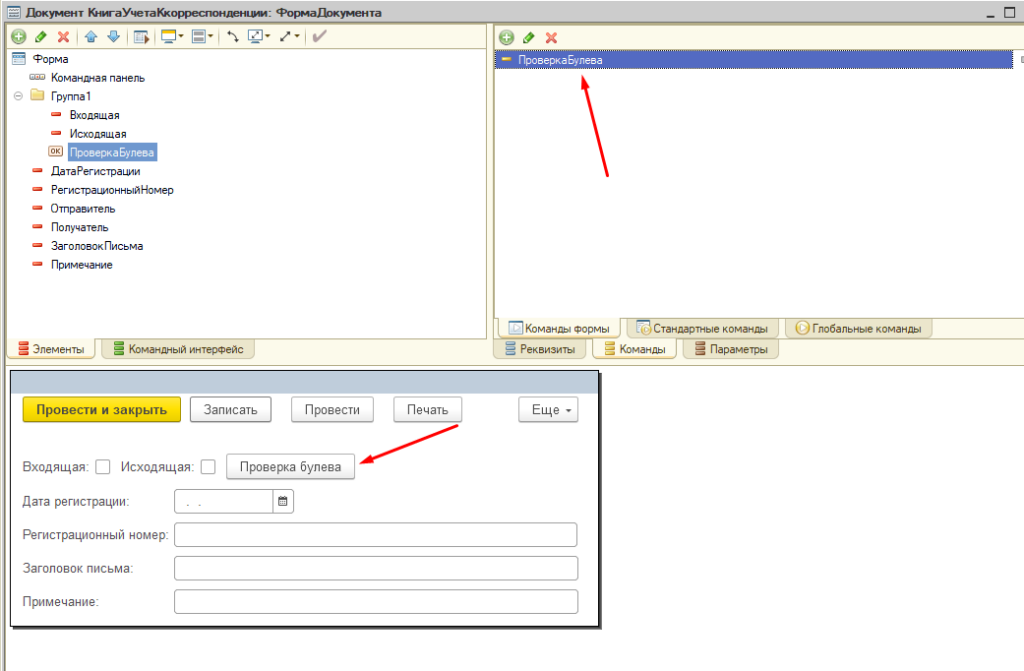
Создать для неё вот такую процедуру которая будет проверять значения элементов с типом булево и в зависимости от результата отображать нужный реквизит.
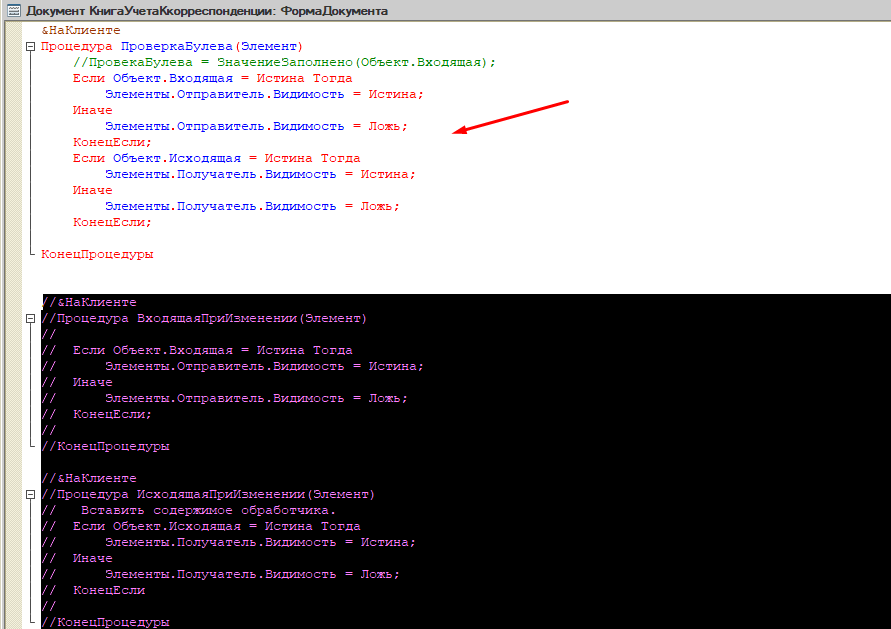
Работать это будет примерно также, выбираем «Входящая» или «Исходящая» и нажимаем «Проверить булева», в результате также будет появляться дополнительный элемент на форме.
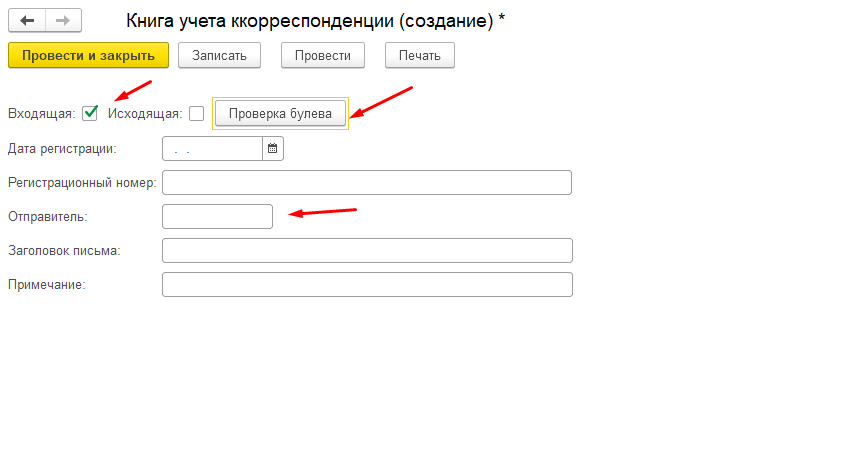
Вот один из вариантов проверки значения реквизита с типом булева на форме. Как видите все не так и сложно, но если остались вопросы или что-тоне получилось обязательно напишите.
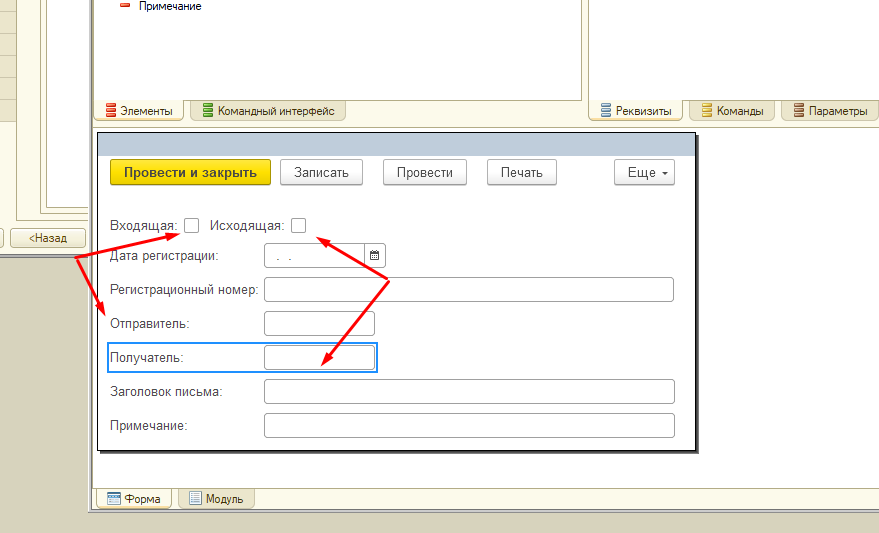
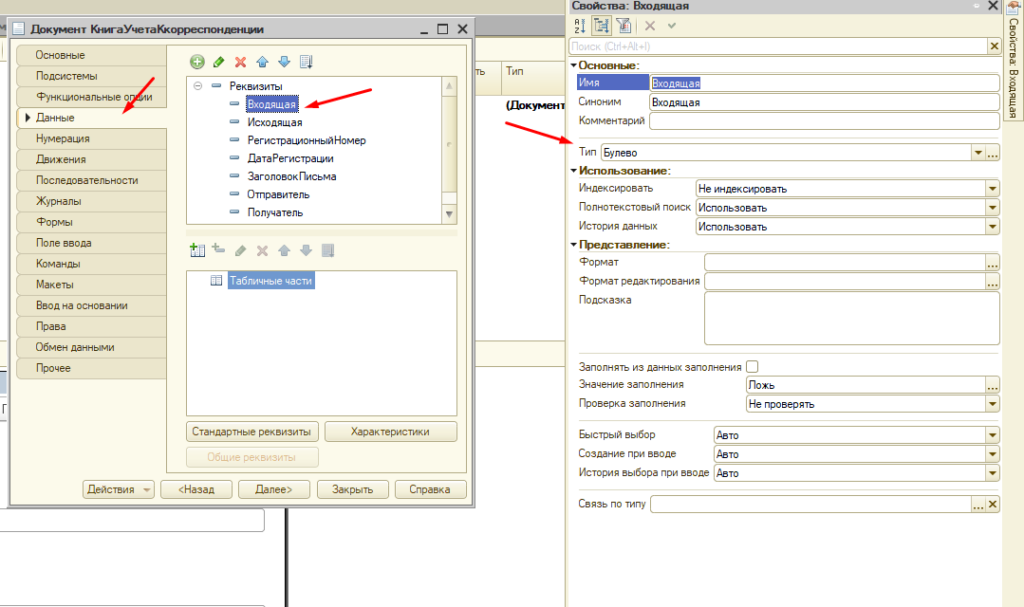
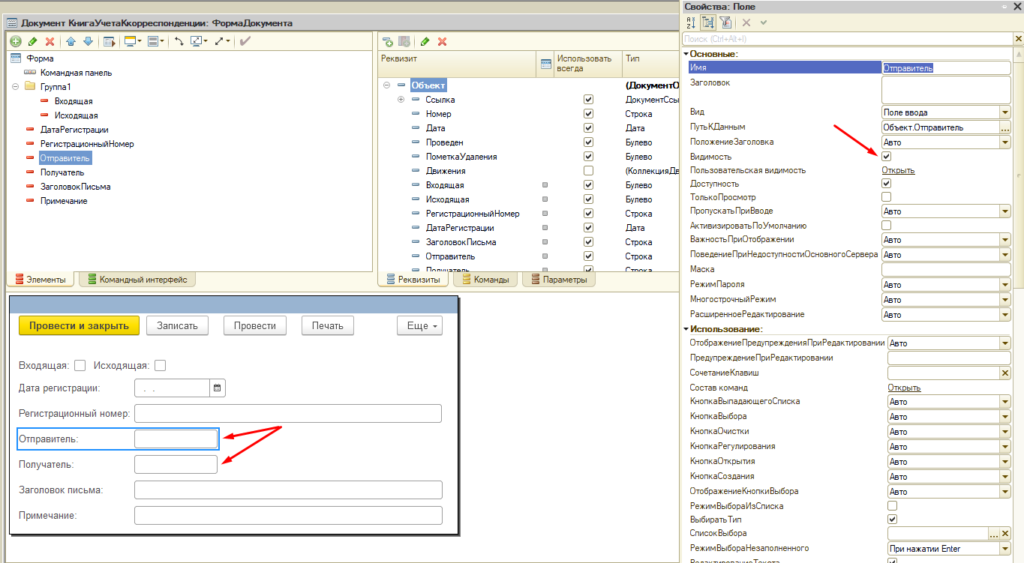
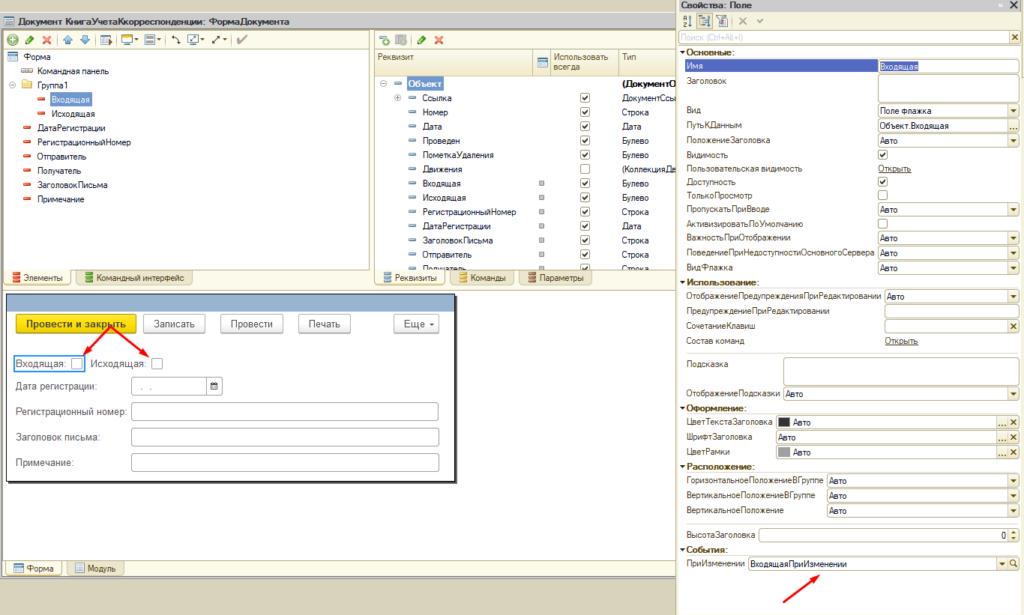
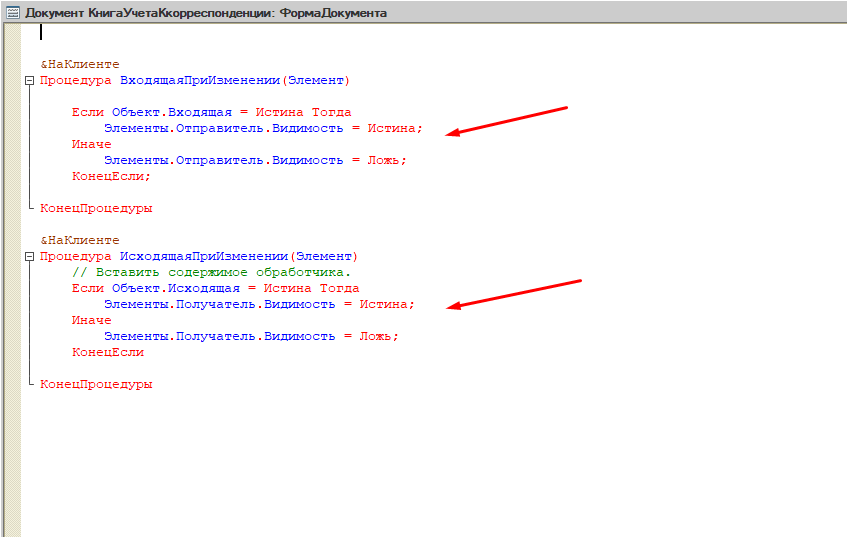
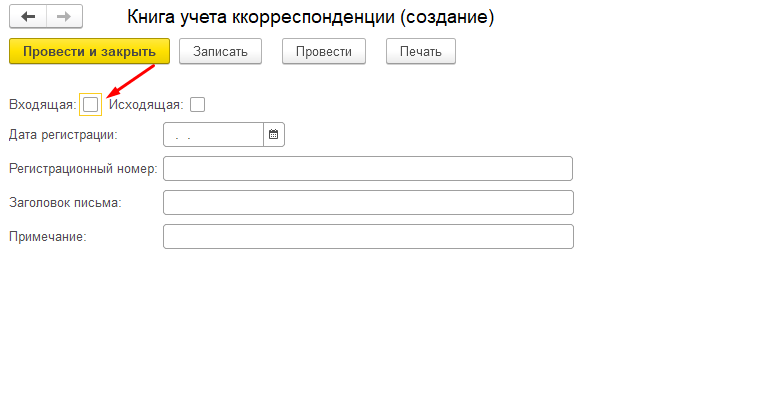
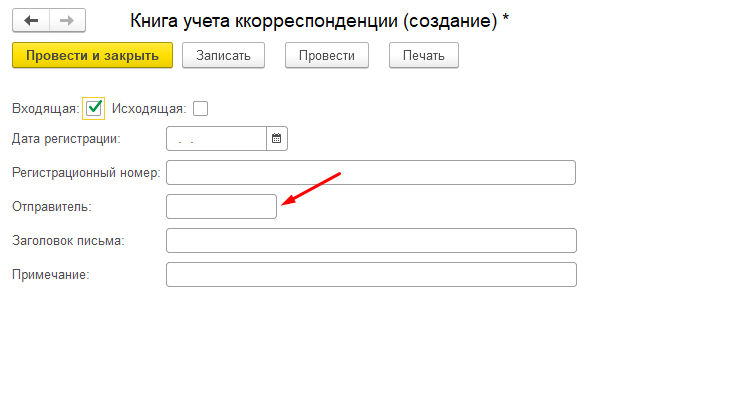
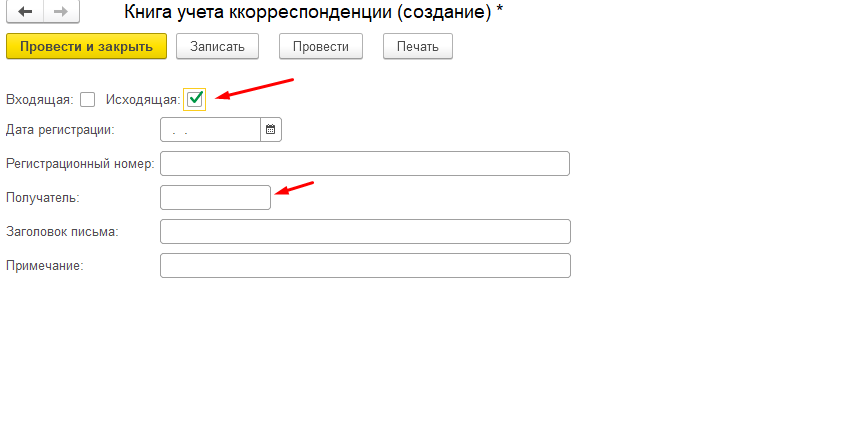
Тема: требуется консультация
Здравствуйте свяжитесь пожалуйста со мной, если не отвечаю напишите в вотсап
Телефон: +7(914)422
Почта: ooo-estet20
Здравствуйте! Пишите сразу на почту admin@sibsisadmin.ru